GZ-Dateien öffnen: Ein umfassender Leitfaden für Windows, Android und Online-Nutzung
Um große Datenmengen platzsparend zu speichern und mühelos weiterzugeben, werden Dateien häufig in Formaten wie RAR oder ZIP komprimiert. Das GZ-Format stellt eine weitere Möglichkeit zur Dateikomprimierung dar. Obwohl ZIP-Dateien allgemein bekannt sind, ist das GZ-Format weniger verbreitet. Sollten Sie zum ersten Mal auf eine GZ-Datei stoßen, könnten Fragen aufkommen, wie man diese unter Windows 10, auf Android-Smartphones oder online öffnen kann. Im Folgenden finden Sie Antworten auf diese Fragen.
GZ-Dateien unter Windows 10 öffnen
GZ-Dateien werden häufig in Linux- und macOS-Umgebungen verwendet, was aber nicht bedeutet, dass sie unter Windows oder Android nicht zugänglich sind. GZ ist ein Dateikompressionsformat, das den GNU-Zip-Algorithmus nutzt und ursprünglich von Jean-loup Gailly und Mark Adler entwickelt wurde. Einige weitere Besonderheiten des GZ-Formats sind:
- GZ-Dateien haben Dateiendungen wie .tar.gz, .gz oder .tgz.
- Sie lassen sich nicht nur unter Windows und Android, sondern auch unter macOS entpacken.
- Mehrere GZ-Dateien können in einer einzigen GZ-Datei zusammengefasst werden.
Hier sind verschiedene Methoden, um GZ-Dateien unter Windows 10, Android und online zu öffnen.
Methode 1: Nutzung der Eingabeaufforderung
Eine einfache Methode zum Öffnen von GZ-Dateien unter Windows 10 ist die Verwendung der Eingabeaufforderung. Gehen Sie wie folgt vor:
1. Klicken Sie auf die Windows-Taste, geben Sie „Eingabeaufforderung“ ein und wählen Sie „Als Administrator ausführen“.
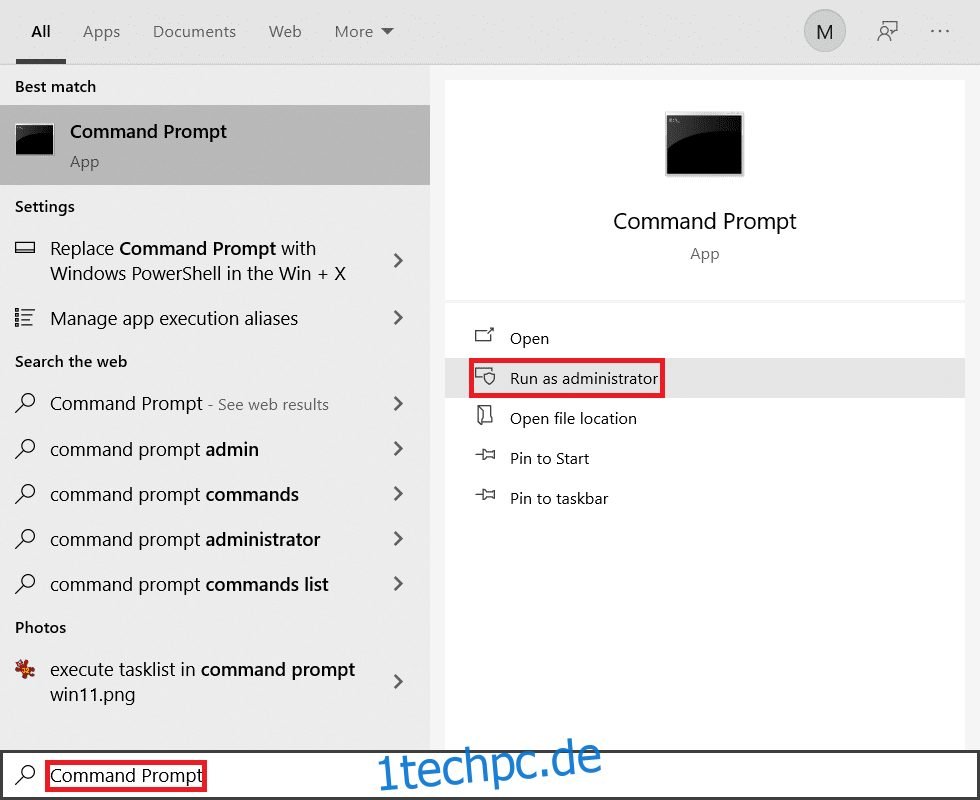
2. Bestätigen Sie die Benutzerkontensteuerung mit „Ja“.
3. Geben Sie den Befehl: „cd <Quellpfad>“ ein und bestätigen Sie mit der Eingabetaste. Ersetzen Sie <Quellpfad> mit dem tatsächlichen Pfad der Datei.
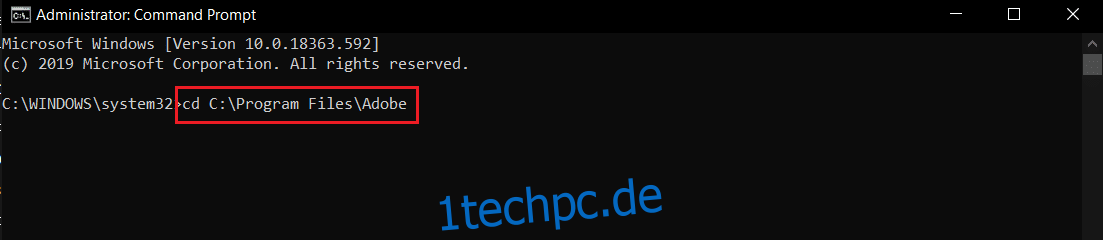
4. Geben Sie den folgenden Befehl ein und drücken Sie die Eingabetaste:
tar -xvzf <Datei_zum_Entpacken> -C <Zielverzeichnis>
Ersetzen Sie <Datei_zum_Entpacken> durch den Namen der GZ-Datei und <Zielverzeichnis> durch den Pfad, in dem die Dateien entpackt werden sollen.

5. Im angegebenen Zielverzeichnis finden Sie die entpackten Dateien.
Methode 2: Verwendung von 7-Zip
Eine weitere Möglichkeit ist die Verwendung des Programms 7-Zip:
1. Laden Sie 7-Zip herunter und installieren Sie es auf Ihrem Computer.
2. Öffnen Sie 7-Zip.
3. Navigieren Sie zu Ihrer GZ-Datei und klicken Sie auf „Extrahieren“.
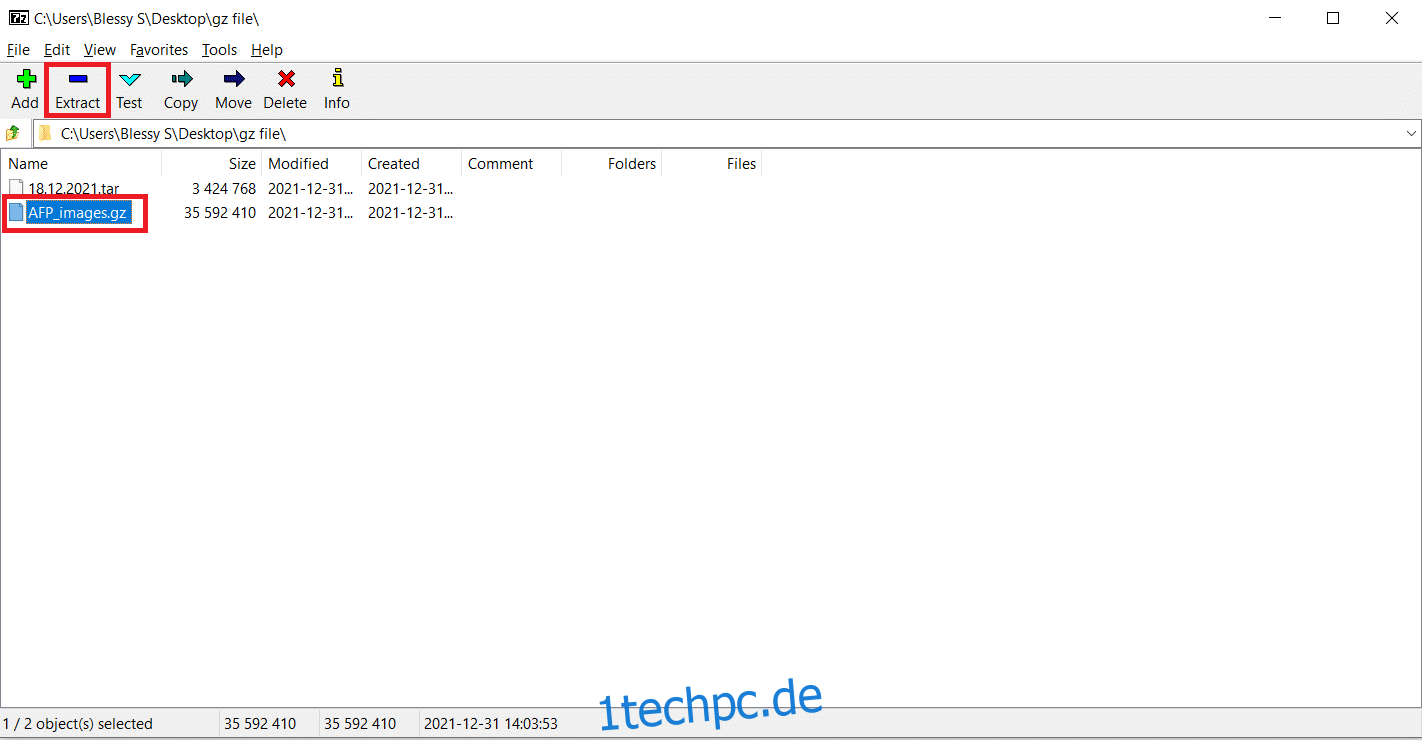
4. Wählen Sie das Zielverzeichnis und bestätigen Sie mit „OK“.

Methode 3: Mit WinZip
Auch mit WinZip lassen sich GZ-Dateien öffnen:
1. Laden Sie WinZip herunter und installieren Sie es.
2. Starten Sie WinZip.
3. Suchen Sie die GZ-Datei und klicken Sie auf „Öffnen“.
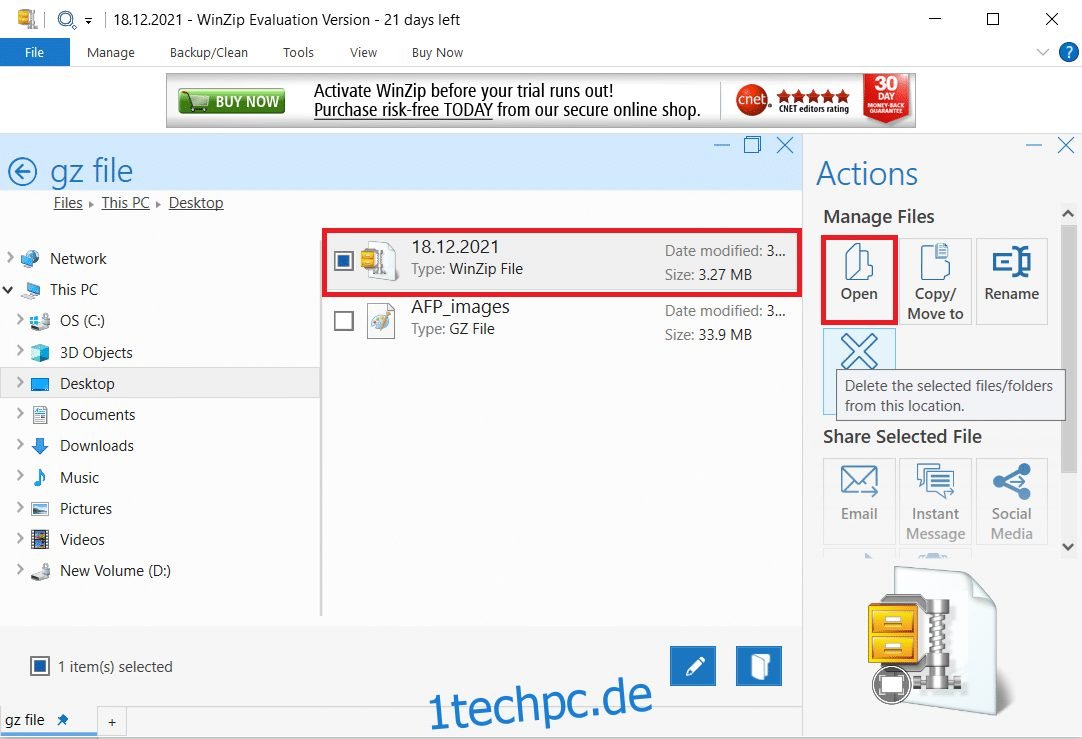
4. Wählen Sie den Zielort zum Entpacken und bestätigen Sie.
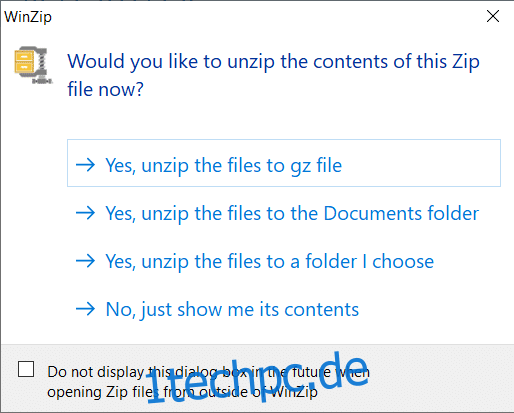
GZ-Dateien auf Android-Geräten öffnen
Um GZ-Dateien auf Android-Geräten zu öffnen, können Sie die Drittanbieter-App AndroZip verwenden. Folgen Sie diesen Schritten:
1. Laden Sie AndroZip auf Ihr Smartphone herunter.
2. Öffnen Sie die App und befolgen Sie die Einrichtungsanweisungen.
3. Navigieren Sie zu der GZ-Datei und tippen Sie darauf.
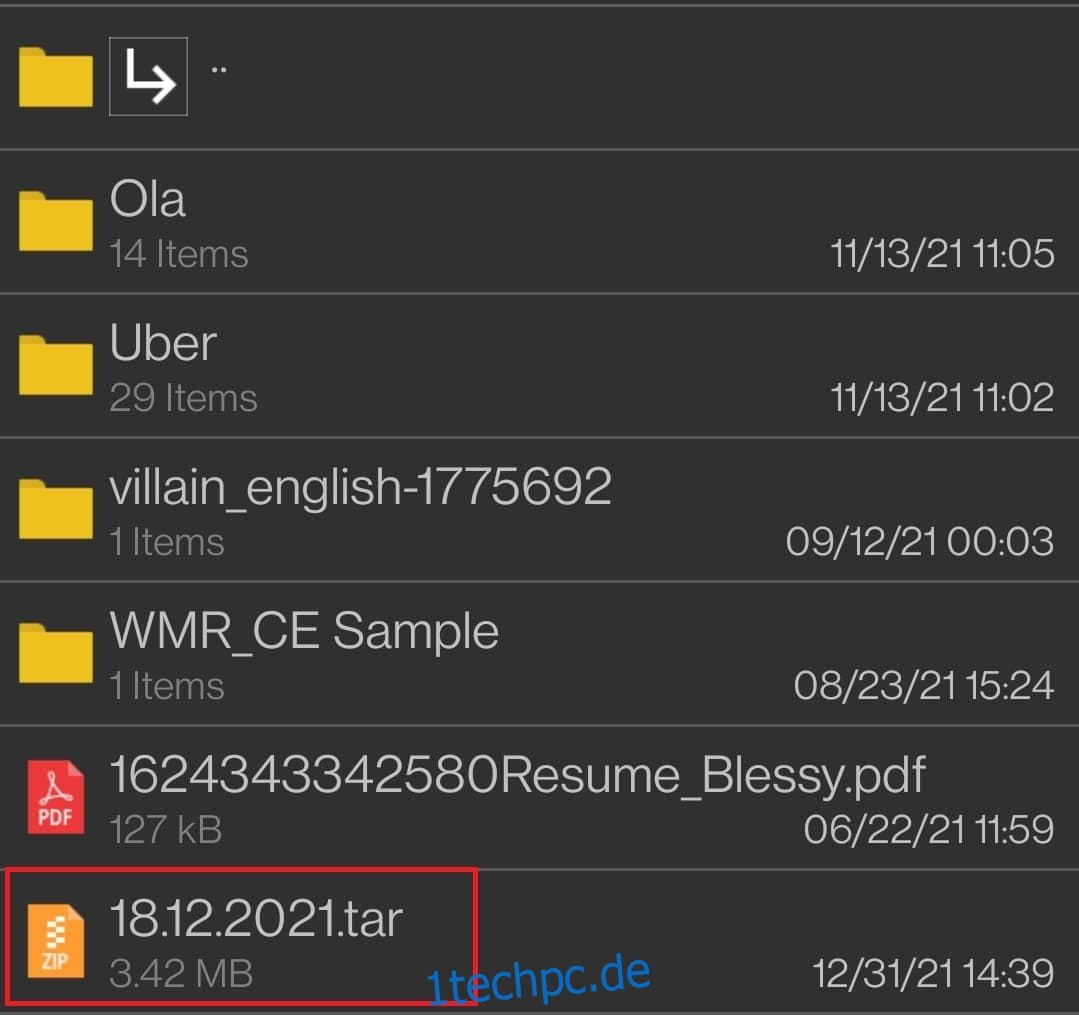
4. Wählen Sie das Zielverzeichnis und bestätigen Sie mit „OK“.
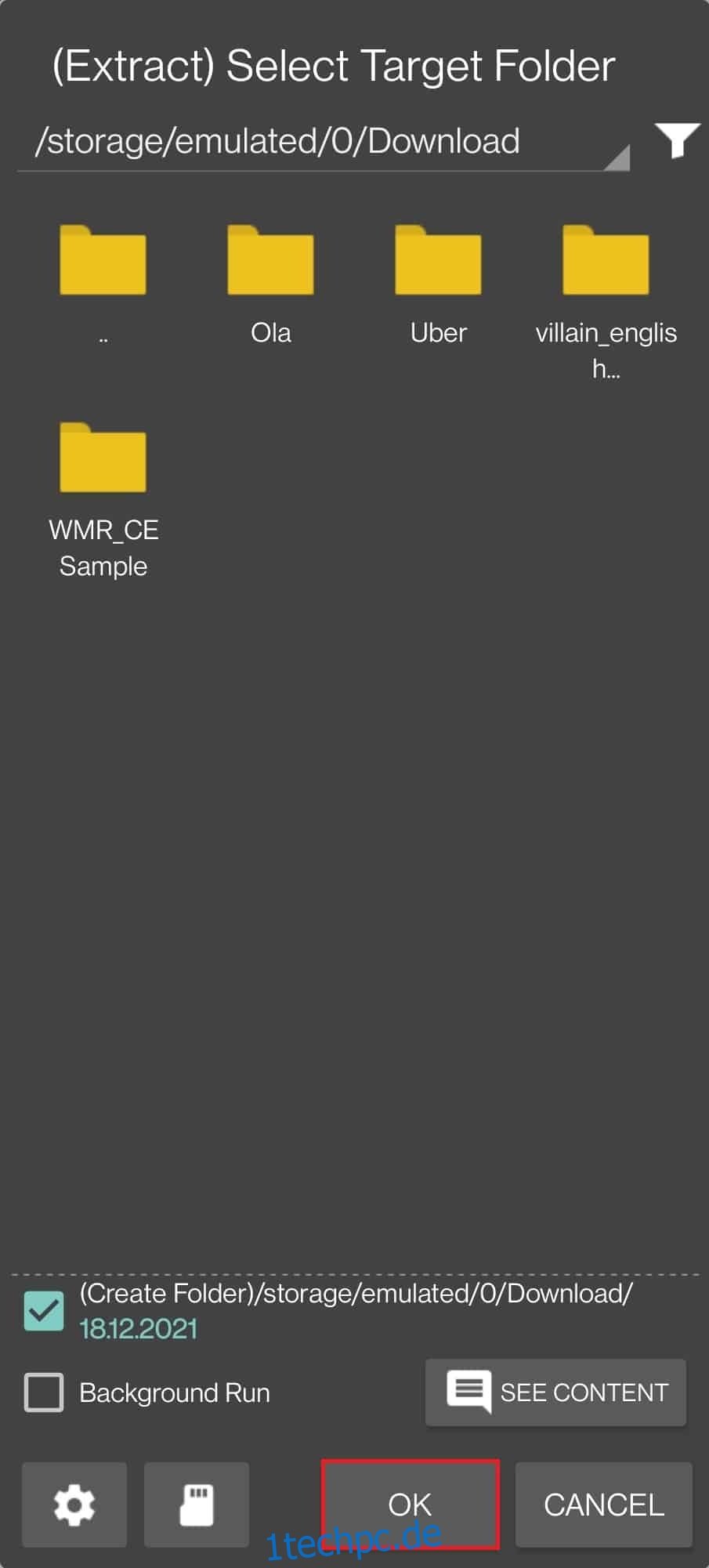
5. Tippen Sie auf „Öffnen“, um das Zielverzeichnis zu öffnen.
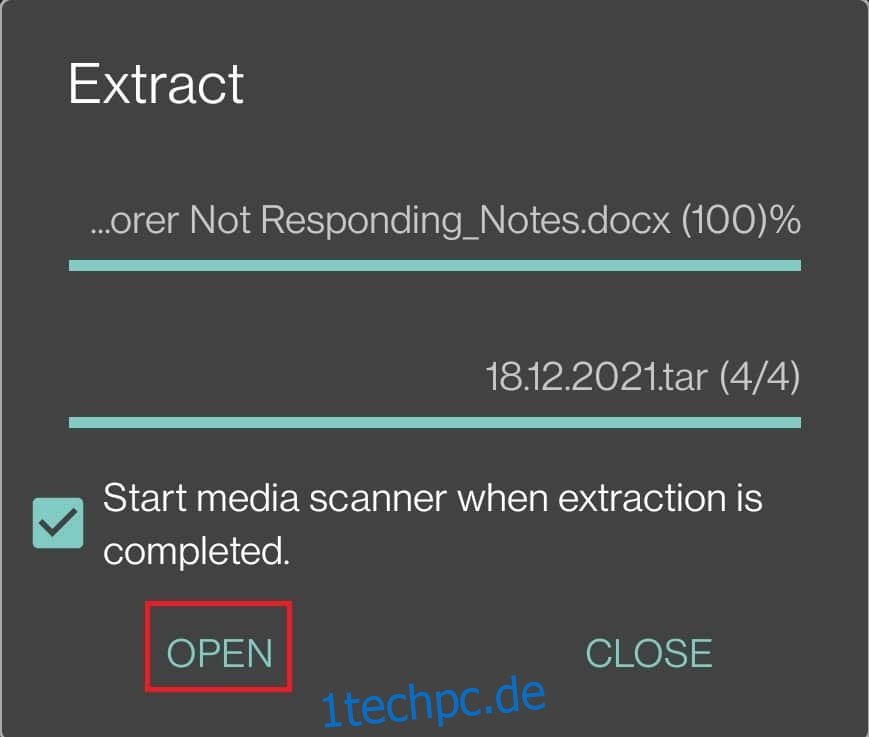
GZ-Dateien online öffnen
Um GZ-Dateien online zu öffnen, können Sie Webseiten nutzen, die diesen Service anbieten. Die Schritte sind üblicherweise:
1. Ziehen Sie die GZ-Datei per Drag & Drop auf die Webseite oder laden Sie sie von Ihrem Gerät hoch.
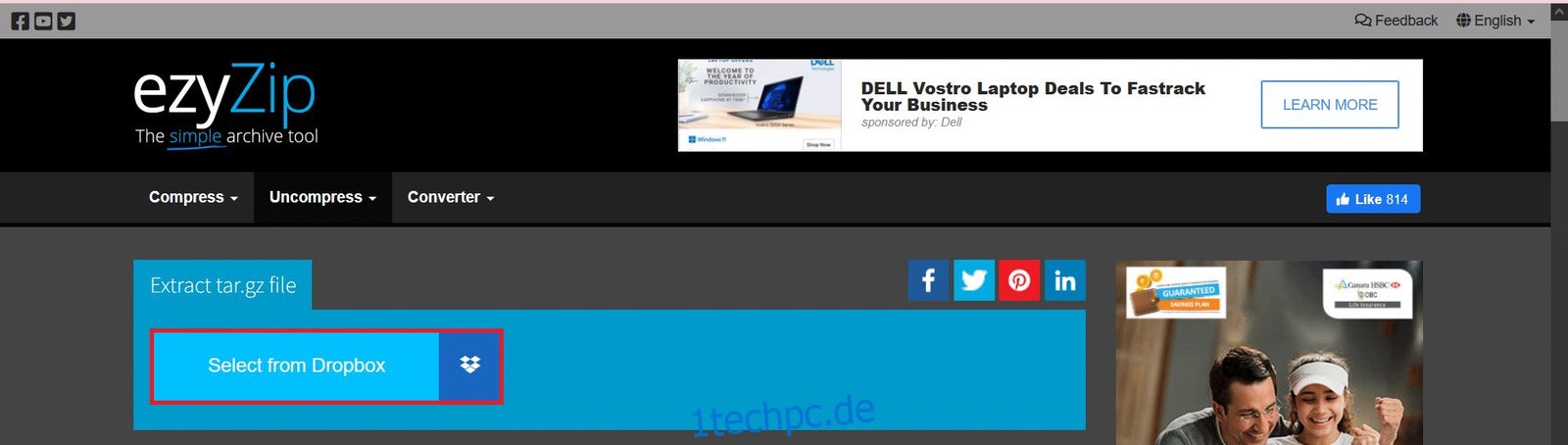
2. Nach dem Entpacken klicken Sie auf „Herunterladen“ oder „Speichern“, um die Dateien auf Ihrem Gerät zu sichern.
Häufig gestellte Fragen (FAQs)
| F1. Sind WinZip und 7-Zip sicher? |
| A. Ja, wenn Sie WinZip und 7-Zip von den offiziellen Webseiten bzw. 7-Zip-Website herunterladen, sind diese Tools sicher und frei von Malware oder Viren. |
| F2. Sind GZ-Dateien gefährlich? |
| A. GZ-Dateien selbst sind nicht gefährlich, da es sich um komprimierte Dateien handelt. Allerdings können sie wie jede andere Datei mit Viren oder Malware infiziert sein. |
| F3. Kann man eine Datei durch Ändern der Dateiendung entpacken oder komprimieren? |
| A. Nein, das Ändern der Dateiendung in .gz oder eine andere Endung entpackt die Datei nicht. Hierfür benötigen Sie spezielle Software, die die Komprimierung und Entpackung durchführt. |
| F4. Beschädigt das Ändern der Dateiendung den Dateiinhalt? |
| A. Die Dateiendung ist wichtig, da sie den Dateityp bestimmt und somit das zugehörige Standardprogramm zum Öffnen einer Datei. Das Ändern der Dateiendung beschädigt den Inhalt nicht, kann aber dazu führen, dass die Datei nicht mehr mit dem gewünschten Standardprogramm geöffnet wird. |
Empfehlung: Wir hoffen, dieser Artikel hat Ihnen weitergeholfen und Sie können nun GZ-Dateien auf Windows 10, Android oder online öffnen. Für Anmerkungen oder Fragen stehen wir im Kommentarbereich zur Verfügung.